abstract:在项目中遇到需要提供给用户一个密码输入框明文/密文切换显示的需求,今天给大家分享下Android 实现密码输入框动态明文/密文切换显示效果在项目中遇到需要提供给用户一个密码输入框明文/密文切换显示的需求,在网上搜索一圈都没有发现完整的实现,幸而找到了一个实现的思路。先上效果图,看了录制屏幕gif的教程,无奈手机太旧系统版本不支持,只有上静态图了。密码输入框动态明文/密文切换显示当看到这个效果图的时
在项目中遇到需要提供给用户一个密码输入框明文/密文切换显示的需求,今天给大家分享下Android 实现密码输入框动态明文/密文切换显示效果
在项目中遇到需要提供给用户一个密码输入框明文/密文切换显示的需求,在网上搜索一圈都没有发现完整的实现,幸而找到了一个实现的思路。
先上效果图,看了录制屏幕gif的教程,无奈手机太旧系统版本不支持,只有上静态图了。
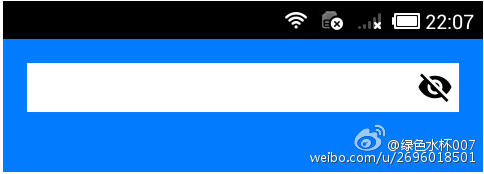
密码输入框动态明文/密文切换显示
当看到这个效果图的时候,相信你已经猜到大概的思路了。没错就是为我们的EditText设置drawableRight,图中的眼睛图片还有一个配对的,是从martial designde的网站下载的,当用户点击drawableRight时,先动态的改变drawable,其次,再改变EditText的inputType,就能实现的我们的目标。通过自定义EditText可以很简单的实现,这个时候第一只拦路虎就出来,EditText的四个方向的Drawable并没有可以设置如按钮点击一样的监听listener。此时,我们只能通过模拟点击来达到效果了。主要是通过EditText的onTouchEvent的方法来判断手指抬起时的点的坐标是否位于drawableRight区域内,如果位于,我们就执行动态改变图片和inputType的操作。我这里判断规则很简单,点坐标的x值大于EditText的宽度 - (图标的宽度+图标的padding+图标到控件的右边距),并且x的值小于 EditText的宽度 - 图片到控件的右边距,为了精确你可以加上Y轴方向的判断。
几个关键的方法:
getCompoundDrawables();获得EditText,left,top,right,bottom四个方向上的drawable,这里我们主要关注right方向的。
setCompoundDrawables();为EditText设置四个方向的drawable。注意,设置之前必须指定drawable的边界大小,draw的时候会使用到这个值,如果不设置,图标将不会被画出来。
设置EditText的inputype的一种方法,这个type有好几种类型可以根据需要决定使用哪种
this.setInputType(EditorInfo.TYPE_TEXT_VARIATION_PASSWORD);密文密码 this.setInputType(EditorInfo.TYPE_TEXT_VARIATION_VISIBLE_PASSWORD); 明文密码
4 明文密文的另一种实现方式。
setTransformationMethod(TransformationMethod method);文本内容的一些单行,点点点(密码)显示效果都是由TransformationMethod指定的。
this.setTransformationMethod(HideReturnsTransformationMethod.getInstance());显示明文密码 this.setTransformationMethod(PasswordTransformationMethod.getInstance());显示密文密码
接下来就直接贴代码了,思路已经理清楚了,代码注释也很全。相信应该没有什么大的问题了。
public class TogglePasswordVisibilityEditText extends EditText {
//切换drawable的引用
private Drawable visibilityDrawable;
private boolean visibililty = false;
public TogglePasswordVisibilityEditText(Context context) {
this(context, null);
}
public TogglePasswordVisibilityEditText(Context context, AttributeSet attrs) {
//指定了默认的style属性
this(context, attrs, android.R.attr.editTextStyle);
}
public TogglePasswordVisibilityEditText(Context context, AttributeSet attrs, int defStyleAttr) {
super(context, attrs, defStyleAttr);
init();
}
private void init() {
//获得该EditText的left ,top ,right,bottom四个方向的drawable
Drawable[] compoundDrawables = getCompoundDrawables();
visibilityDrawable = compoundDrawables[2];
if (visibilityDrawable == null) {
visibilityDrawable = getResources().getDrawable(R.drawable.ic_visibility_off_black_24dp);
}
}
/**
* 用按下的位置来模拟点击事件
* 当按下的点的位置 在 EditText的宽度 - (图标到控件右边的间距 + 图标的宽度) 和
* EditText的宽度 - 图标到控件右边的间距 之间就模拟点击事件,
*/
@Override
public boolean onTouchEvent(MotionEvent event) {
int action = event.getAction();
if (action == MotionEvent.ACTION_UP) {
if (getCompoundDrawables()[2] != null) {
boolean xFlag = false;
boolean yFlag = false;
//得到用户的点击位置,模拟点击事件
xFlag = event.getX() > getWidth() - (visibilityDrawable.getIntrinsicWidth() + getCompoundPaddingRight
()) &&
event.getX() < getWidth() - (getTotalPaddingRight() - getCompoundPaddingRight());
if (xFlag) {
visibililty = !visibililty;
if (visibililty) {
visibilityDrawable = getResources().getDrawable(R.drawable.ic_visibility_black_24dp);
/*this.setInputType(EditorInfo.TYPE_TEXT_VARIATION_VISIBLE_PASSWORD);*/
this.setTransformationMethod(HideReturnsTransformationMethod.getInstance());
} else {
//隐藏密码
visibilityDrawable = getResources().getDrawable(R.drawable.ic_visibility_off_black_24dp);
//this.setInputType(EditorInfo.TYPE_TEXT_VARIATION_PASSWORD);
this.setTransformationMethod(PasswordTransformationMethod.getInstance());
}
//将光标定位到指定的位置
CharSequence text = this.getText();
if (text instanceof Spannable) {
Spannable spanText = (Spannable) text;
Selection.setSelection(spanText, text.length());
}
//调用setCompoundDrawables方法时,必须要为drawable指定大小,不然不会显示在界面上
visibilityDrawable.setBounds(0, 0, visibilityDrawable.getMinimumWidth(),
visibilityDrawable.getMinimumHeight());
setCompoundDrawables(getCompoundDrawables()[0],
getCompoundDrawables()[1], visibilityDrawable, getCompoundDrawables()[3]);
}
}
}
return super.onTouchEvent(event);
}
}更多关于Android 实现密码输入框动态明文/密文切换显示效果请关注PHP中文网(m.sbmmt.com)其他文章!

